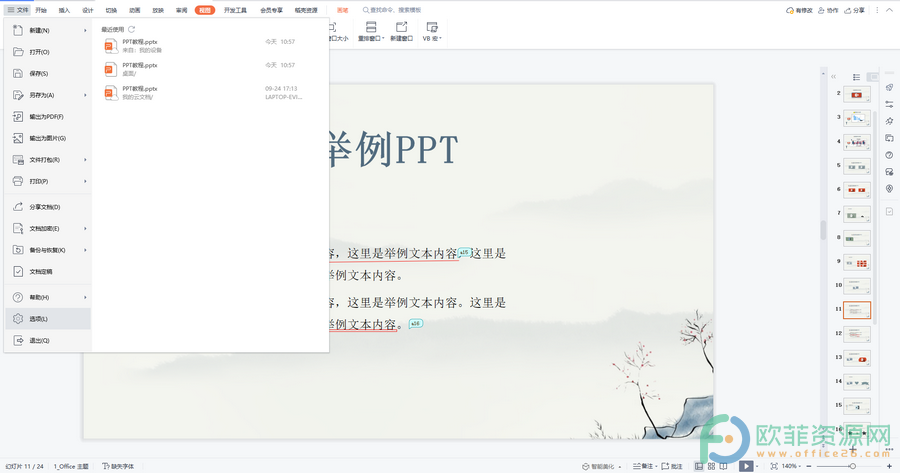半透明的简洁素材,想必这个是制作PowerPoint小伙们的喜爱之物哦,在日常办公中经常会遇到的,那么这个半透明的素材怎么做呢?一个简约简洁的PPT可以让工作内容表达的更加清楚。既然有这么多的好处,就按照步骤依次操作吧,首先插入一个图形素材,可以是圆形也可以是长方形,接着右键设置对象格式,在对话框中选取适当的颜色,调节透明度,如30%。如此就会出现一个透明的素材,最后将线条去掉,这个素材就完善了。
步骤
1、打开一个空白的PPT模板。
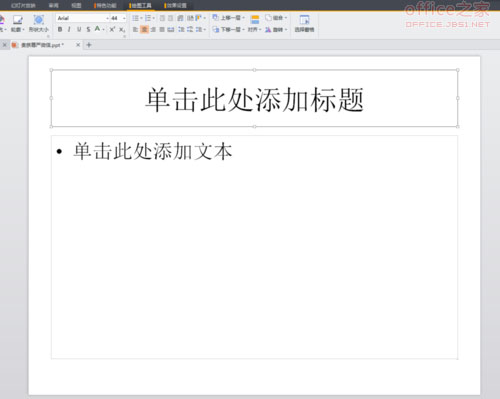
2、插入一个图形素材,如一个圆形,一个长方形。
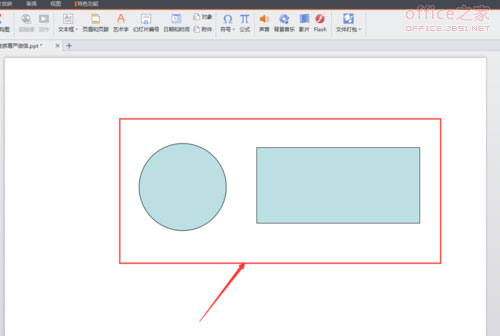
3、右键点击插入的图形,选择“设置对象格式功能”。
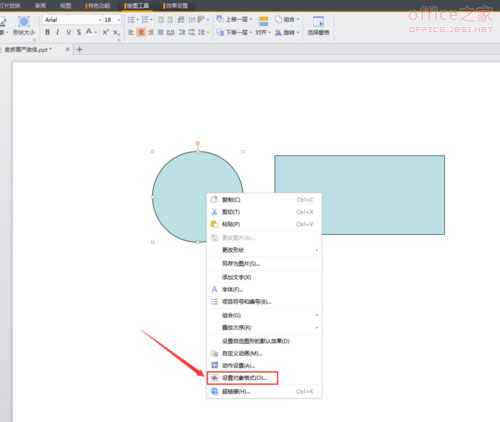
4、选择新的页面的颜色,选取适当的颜色,如红色。
在为上级客户等演示时如何用手机遥控播放WPS的PPT文件
最新版WPS4.0版新增了一个不错的实用功能——遥控,此功能可以用手机遥控播放PPT,在为上级、客户和合作伙伴等演示时,便会有用武之地。WPS手机遥控究竟怎么用,想必是很多朋友想知道的吧,下面有个不错的图文教程,相信大家看过之后,想必一定会用手机亲自体验。 大概步骤就是:打开WPS PPT文件,
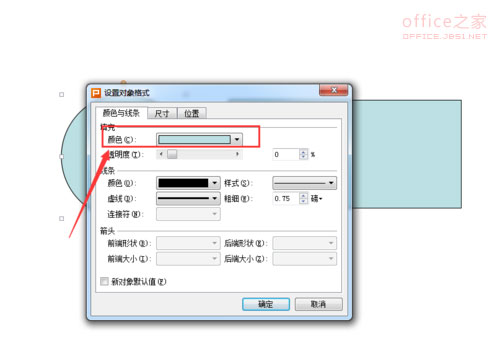
5、选择调节透明度,如30%。接着点击确认。就会出现一个透明的素材。接下来就要完善。

6、点击选择圆形,选择左上角的“轮廓”功能中的无线条颜色。就可以完善这个素材了。当然在这里你也可以适当为你的图形添加你喜欢的轮廓线条。
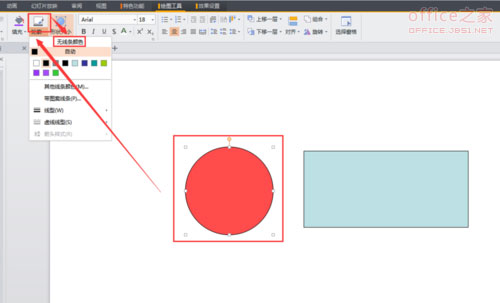
7、同样的步骤,将长方形做成换色的半透明图形。两者叠加起来,你看看效果如何~~一个半透明的素材就这么简单。
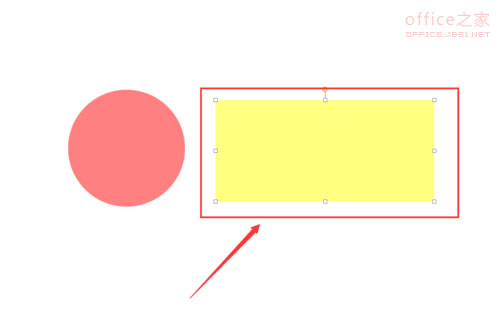
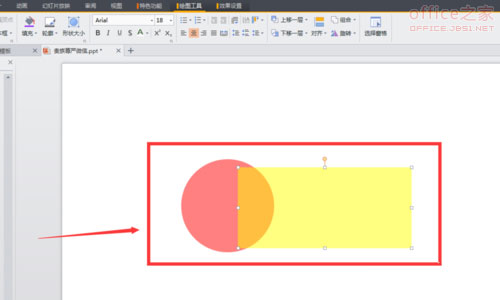
以上便是半透明简洁素材的制作全过程,图文并茂,相信大家看过之后会在短时间之内学会。学会这个就不用到处找素材了,自己做就行了。
WPS演示通过在形状中填充图片实现给图片设置半透明效果
在WPS演示中并没有给图片设置透明效果的方法,不过可以通过迂回的方法来实现,插入一个形状,然后在形状中填充图片,再对形状设置透明度就可以了。 简要概述 首先选择形状,这个可以根据自己的喜好来,然后将形状的线条改为无颜色,如此一来就看不到线条了,再设置填充效果为自定义图片,就是需要设置半透明的图片,最后将透明度调到需要即